ulead cool 3d中给圆柱体添加画廊和旋转效果
1、打开ulead cool 3d,进入其主界面;

2、用鼠标点击插入几何对象,选择圆柱体;
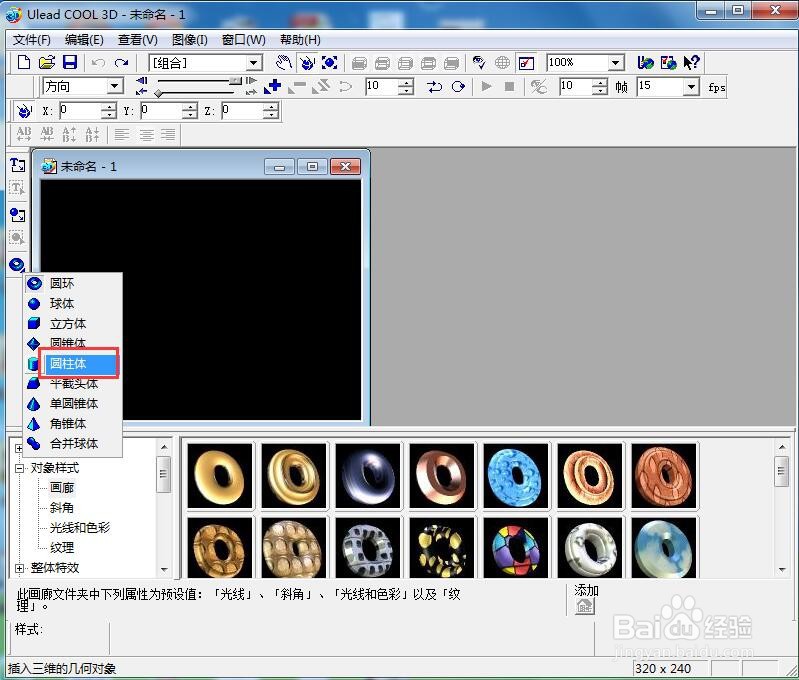
3、将它添加到舞台上;

4、点击大小,向外移动鼠标,将圆柱体放大;
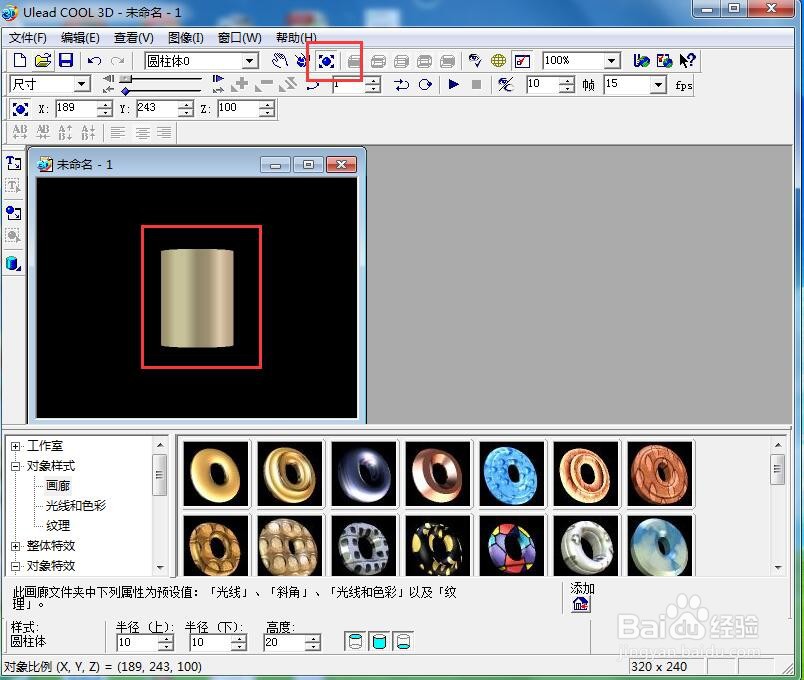
5、点击画廊,添加一种画廊样式;

6、点击对象特效,选择部件旋转,添加一种旋转样式;
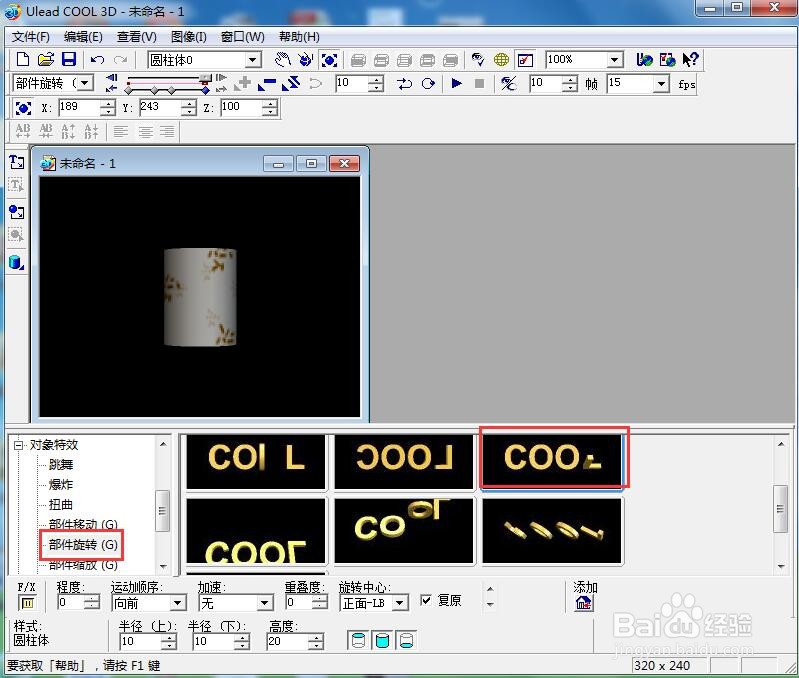
7、我们就给圆柱体添加上了画廊和旋转效果。
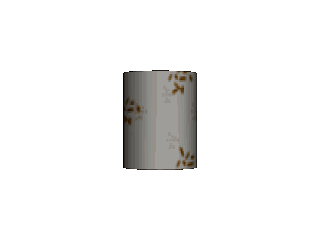
声明:本网站引用、摘录或转载内容仅供网站访问者交流或参考,不代表本站立场,如存在版权或非法内容,请联系站长删除,联系邮箱:site.kefu@qq.com。
阅读量:123
阅读量:140
阅读量:171
阅读量:191
阅读量:104